Função PGTO do Excel Calcula Pagamentos

A função Excel PGTO é uma função financeira que retorna o pagamento periódico de um empréstimo. Você pode usar a função NPER para descobrir os pagamentos de um empréstimo, dado o montante do empréstimo, o número de períodos e a taxa de juros.
Para calcular um valor de pagamento do empréstimo, dada a taxa de juros, o prazo do empréstimo e o montante do empréstimo, você pode usar a função PGTO.
Sintaxe.
PGTO(taxa, nper, va, [vf], [tipo])
A sintaxe da função PGTO tem os seguintes argumentos:
- Taxa - é a taxa de juros, por período. Argumento obrigatório.
- Nper - é o número de períodos durante os quais o empréstimo ou investimento deve ser pago. Argumento obrigatório.
- Pv - é o valor presente, ou o valor total que uma série de pagamentos futuros vale agora; Também conhecido como o principal. Em outras palavras, o montante do empréstimo. Argumento obrigatório.
- VF - é o valor futuro, ou o saldo desejado após o último pagamento é feito. Se você não incluir um valor para VF , assume-se que é ZERO, ou seja, o valor futuro do empréstimo é ZERO. Este argumento opcional.
- Tipo - são números 0, ou 1, ZERO significa que os pagamentos são devidos no final de cada período e 1 significa que eles são devidos no início. Este argumento opcional.
Dicas:
O pagamento retornado por PGTO inclui o principal e os juros e não inclui taxas, pagamentos de reserva ou tarifas, às vezes associados a empréstimos.
Certifique-se de que esteja sendo consistente quanto às unidades usadas para especificar taxa e nper. Se fizer pagamentos mensais por um empréstimo de cinco anos com juros de 6% ao ano, utilize 6%/12 para taxa e 4*12 para nper. Se fizer pagamentos anuais para o mesmo empréstimo, use 6% para taxa e 5 para nper.
Para encontrar o total pago no período da anuidade, multiplique o valor PGTO retornado por nper. Os empréstimos possuem quatro componentes principais: o montante, a taxa de juros, o número de pagamentos periódicos e um valor de pagamento por período. Você pode usar a função PGTO para obter o pagamento quando você possui os outros 3 componentes.
A seguir mostraremos alguns exemplos da função PGTO. Copie cada um deles e cole nas células, A1 de cada nova planilha, para fazer os seus testes. Se as funções não funcionarem, selecione as células com as respectivas funções e exclua o apóstrofo, que está antes do sinal de igual, pela barra de fórmulas.
Primeiro Exemplo da Função PGTO:
Pagamento mensal de um empréstimo com termos especificados como argumentos da fórmula: =PGTO(A3/12;A4;A5).
| Função PGTO do Microsoft Excel | ||
|---|---|---|
| Dados | Descrição | |
| 20% | A taxa de juros anual | |
| 10 | Número de meses de pagamentos | |
| R$ 10.000,00 | A quantia do empréstimo | |
| Valor das parcelas | Descrição | Fórmula Usada |
| -R$ 1.093,94 | Pagamento mensal de um empréstimo com termos especificados como argumentos acima. | =PGTO(A3/12;A4;A5) |
| -R$ 1.093,94 | Pagamento mensal de um empréstimo com termos especificados como argumentos acima, com a exceção de que os pagamentos vencem no início do período. | =PGTO(A3/12;A4;A5) |
| Note, que temos aqui dois exemplos de fórmulas | ||
Nota: O Excel, sempre mostra estas fórmulas, com resultados negativos. Existe uma forma de deixar estes resultados das parcelas com valores positivos. Basta diminuir o valor montante.
Em nosso exemplo, a quantia do empréstimo é de R$ 10.000,00 e está na célula A5, então a fórmula ficaria assim: =PGTO(A3/12;A4;-A5) com este formato os valores das parcelas passam a ser positivo, o que melhora visualmente os relatórios nas planilhas.
A planilha poderá se parecer com esta:

Segundo Exemplo da função PGTO:
Neste exemplo, nós vamos mostrar, o valor a ser economizado, para alcançar um montante no final de um período estabelecido. A taxa de juros mensal é de 0,5%, a quantidade de anos, para economizar é de 10 anos e o total a ser alcançado é R$ 100.000,00
Copie a tabela a seguir e cole na célula A1 de uma nova planilha. Utilize a dica acima, para fazer a fórmula funcionar.
| Função PGTO do Microsoft Excel | ||
|---|---|---|
| Dados | Descrição | |
| 0,5% | A taxa de juros para rendimento mensal | |
| 10 | Número de anos de pagamentos | |
| R$ 100.000,00 | A quantia a ser alcançada | |
| Resultado Dinâmico | Descrição | Fórmula Usada |
| R$ 610,19 | Quantia a ser economizada a cada mês para obter R$ 100.000,00 no final de 10 anos. | =PGTO(A3;A4*12;0;-A5) |
A fórmula usada é: =PGTO(A3;A4*12;0;-A5), porém, se você desejar estabelecer a taxa de juros anual, basta alterar a fórmula dividindo a taxa de jusos por 12. No exemplo acima a fórmula seria: =PGTO(A3/12;A4*12;0;-A5).
Lembrando que, se você deseja usar a taxa anual, você deve estabelecer a taxa anual, substituindo a taxa mensal e alterar a fórmula. Neste exemplo criamos a função para deixar os valores positivos, mas você pode deixá-los como o padrão Excel, que ficam negativos. Basta retirar o sinal de subtração do último critério da fórmula.
Leia também Função TAXA e Função VPL. Todas as funções financeiras.

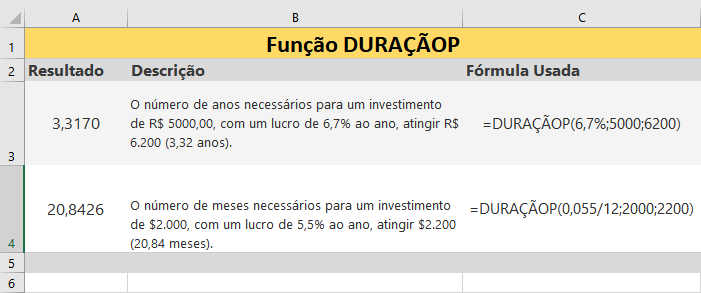
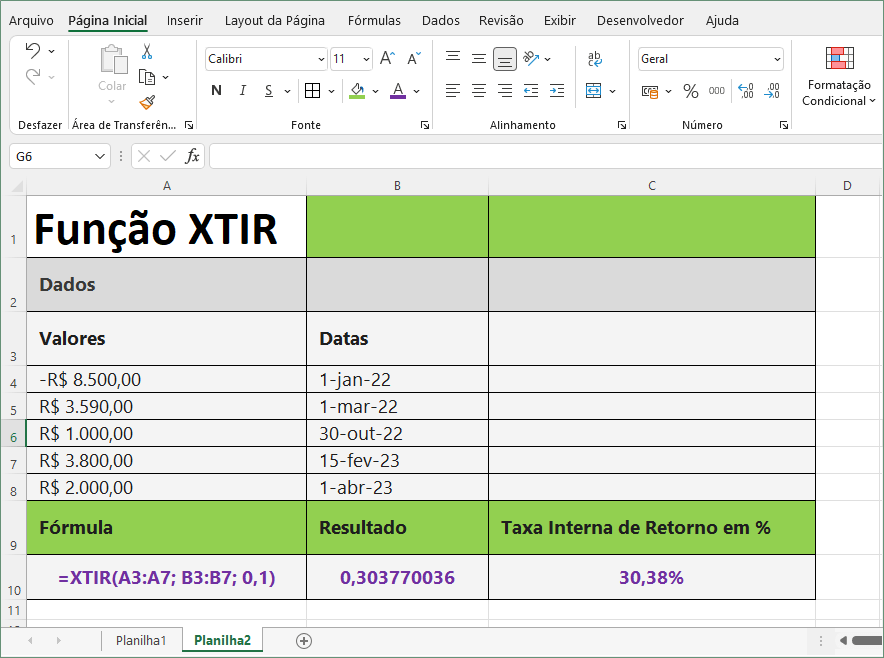

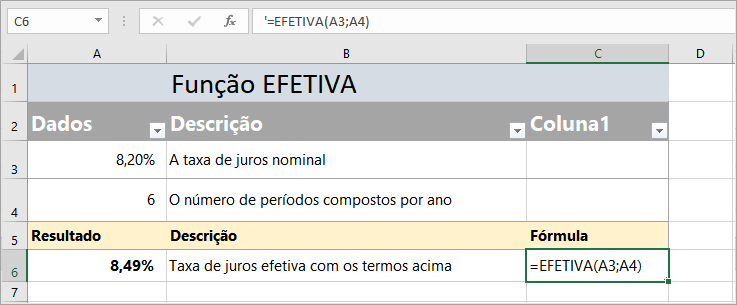
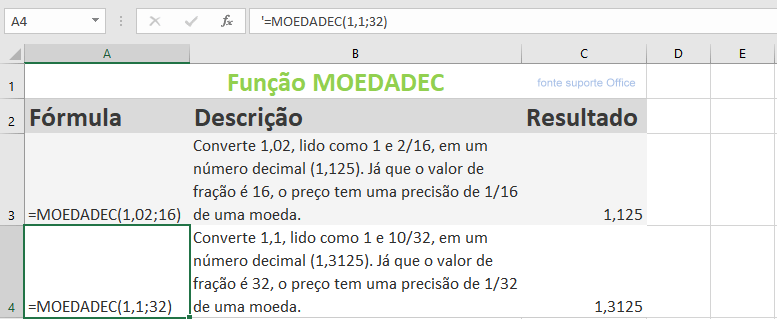
Estava com uma dúvida que queimou meus neurônios, cheguei até seu site através do Google, Edivaldo, suas explicações são perfeitas... Parabéns!!! Minha nota para sua postagem é 10
Obrigado EDVAN BEZERRA VELOSO. O site tem muitos tutoriais e eu estou constantemente atualizando a adicionando novos tutoriais.